怎么在Edge浏览器中查看各任务的内存占用 Edge浏览器中如何查看各任务的内存占用情况
更新时间:2023-08-04 10:37:12作者:run
怎么在Edge浏览器中查看各任务的内存占用,如今浏览器已成为我们日常生活中必不可少的工具之一,随着我们在浏览器中打开和使用越来越多的任务,我们也需要关注浏览器的性能和资源占用情况。本文将介绍Edge浏览器中如何查看各任务的内存占用情况,从而帮助用户更好地管理和优化浏览器性能。
具体方法:
1、双击打开软件,点击右上角的三个点“...”图标。
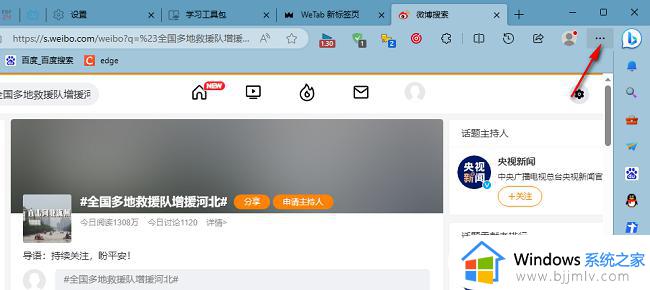
2、接着点击下方选项列表中的“更多工具”。
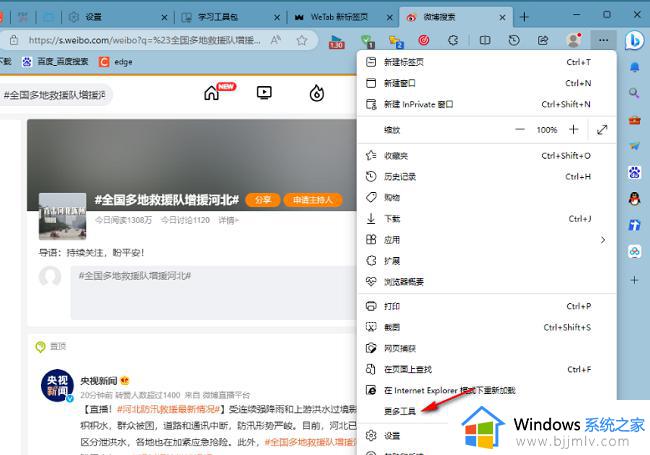
3、随后点击其中的“浏览器任务管理器”。
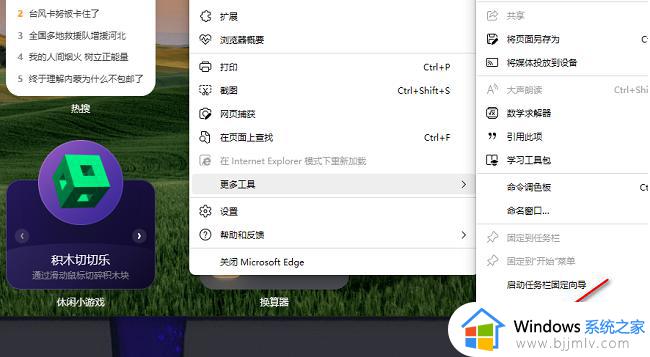
4、在打开的窗口界面中,就可以查看大搜浏览器中各个进程占用的内存大小了。
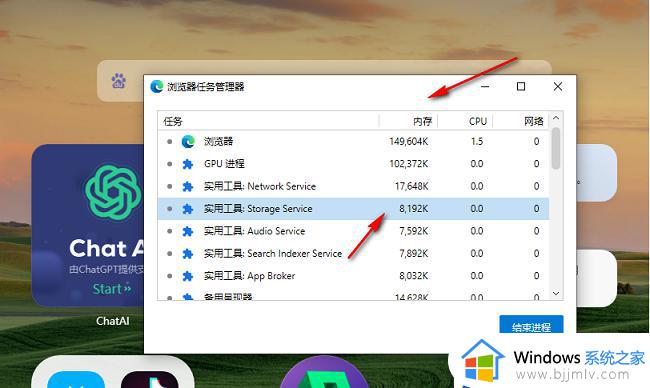
5、如果想要关闭某个进程时,只需要选中该进程,然后点击右下角的“结束进程”即可。
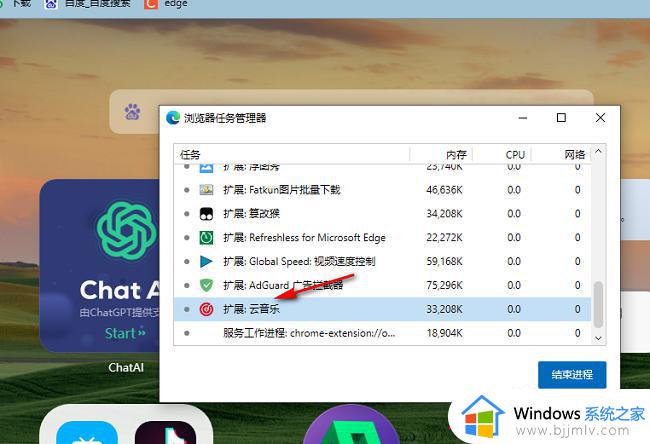
以上就是在Edge浏览器中查看各任务的内存占用操作方法,如果您遇到了这种情况,可以根据我的方法来解决,希望这能帮助到您。
怎么在Edge浏览器中查看各任务的内存占用 Edge浏览器中如何查看各任务的内存占用情况相关教程
- edge浏览器内存占用高怎么办 edge浏览器占用太多内存处理方法
- edge浏览器浏览记录怎么查看 edge浏览器在哪里查看浏览记录
- 360浏览器保存的账号密码在哪里查看 360浏览器怎么查看保存的账户和密码
- Edge浏览器如何清理缓存 edge浏览器怎么删除缓存
- 如何修改edge浏览器用户名称 edge浏览器用户名称在哪里改
- edge浏览器桌面搜索栏关闭方法 edge任务栏里的搜索框怎么关
- 谷歌浏览器怎么查看保存的密码 谷歌浏览器在哪里看保存的密码
- 谷歌浏览器保存的密码怎么查看 如何查询谷歌浏览器保存的密码
- 360极速浏览器如何查看缓存文件路径 极速浏览器缓存文件查看步骤
- 火狐浏览器如何查看已保存的书签记录 火狐浏览器保存的书签在哪找到
- 惠普新电脑只有c盘没有d盘怎么办 惠普电脑只有一个C盘,如何分D盘
- 惠普电脑无法启动windows怎么办?惠普电脑无法启动系统如何 处理
- host在哪个文件夹里面 电脑hosts文件夹位置介绍
- word目录怎么生成 word目录自动生成步骤
- 惠普键盘win键怎么解锁 惠普键盘win键锁了按什么解锁
- 火绒驱动版本不匹配重启没用怎么办 火绒驱动版本不匹配重启依旧不匹配如何处理
热门推荐
电脑教程推荐
win10系统推荐